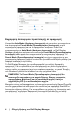Users Guide
Table Of Contents
- Οδηγός Χρήσης του Dell Display Manager
- Επισκόπηση
- Χρήση του διαλόγου γρήγορων ρυθμίσεων
- Ρύθμιση βασικών λειτουργιών οθόνης
- Εκχώρηση λειτουργιών προεπιλογής σε εφαρμογές
- Οργάνωση των Windows με τη λειτουργία Εύκολη τακτοποίηση
- Διαχείριση πολλών εισόδων βίντεο
- Επαναφορά θέσεων εφαρμογών
- Σύνδεση του DDM σε ενεργά παράθυρα
- Εφαρμογή δυνατοτήτων εξοικονόμησης ενέργειας
- Άλλα πλήκτρα συντόμευσης
- Αντιμετώπιση προβλημάτων
Οδηγός Χρήσης του Dell Display Manager | 7
Υπάρχουν και άλλοι προηγμένοι τρόποι χρήσης του Easy Arrange (Εύκολη
τακτοποίηση). Ανατρέξτε στον πίνακα παρακάτω.
ΣΗΜΕΙΩΣΗ: Κάποια εφαρμογή απαιτεί ελάχιστη αποτελεσματική
ανάλυση για το παράθυρό της. Η εφαρμογή ενδέχεται να μην ταιριάζει
στη ζώνη Easy Arrange (Εύκολη τακτοποίηση), εάν η ζώνη είναι
μικρότερη από το απαιτούμενο μέγεθος παραθύρου.
∆ιαχείριση πολλών εισόδων βίντεο
Η καρτέλα Input Manager (∆ιαχείριση εισόδων) σάς παρέχει βολικούς
τρόπους διαχείρισης πολλών εισόδων βίντεο που συνδέονται στην οθόνη σας
Dell. Με τον τρόπο αυτό είναι πολύ εύκολη η μετάβαση στις εισόδους, ενώ
εργάζεστε σε πολλούς υπολογιστές.
∆υνατότητα Λειτουργία Περιγραφή
Βελτιωμένο
Easy Arrange
(Εύκολη
τακτοποίηση)
Προσαρμοσμένες
διατάξεις
• Αποθηκεύστε και ονομάστε 5 προσαρμοσμένα
μοτίβα Easy Arrange (Εύκολη τακτοποίηση).
• Διαμορφώστε μοτίβα x*y.
5 διατάξεις MRU
(πιο πρόσφατα
χρησιμοποιημένες)
διατάξεις
• Πιέστε Ctrl+Shift+Home για να μετακινηθείτε
κυκλικά στις 5 διατάξεις MRU.
Βαθμιαία αλλαγή
μεγέθους
διαμερίσματος
• Πιέστε παρατεταμένα το πλήκτρο Ctrl ενώ
πραγματοποιείτε αλλαγή μεγέθους της
τρέχουσας διάταξης Easy Arrange (Εύκολη
τακτοποίηση) για να ρυθμίσετε το μέγεθος και
τον αριθμό κελιών σε μια διάταξη.
• Το νεοσχηματισμένο μοτίβο Easy Arrange
(Εύκολη τακτοποίηση) αποθηκεύεται στη
θέση του εικονιδίου Easy Arrange (Εύκολη
τακτοποίηση).
• Πιέστε παρατεταμένα το πλήκτρο Ctrl ενώ
κάνετε κλικ στο εικονίδιο μιας τροποποιημένης
διάταξης για να την επαναφέρετε στην
προεπιλεγμένη διάταξη.
Διατάξεις Easy
Arrange (Εύκολη
τακτοποίηση) για
τη λειτουργία
κατακόρυφου
προσανατολισμού
• Τα εικονίδια Easy Arrange (Εύκολη
τακτοποίηση) στη λειτουργία κατακόρυφου
προσανατολισμού εμφανίζονται όταν
περιστραφεί η οθόνη.